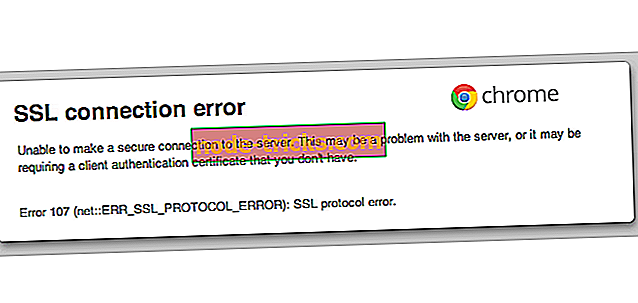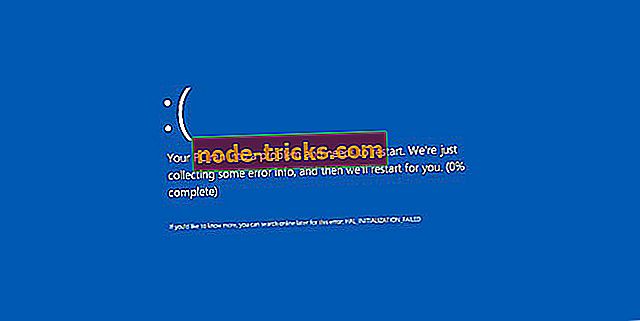Kaip nustatyti „Microsoft Security Essentials OOBE“ klaidas
5 greitos OOBE klaidų pataisos
- Paleiskite sistemos failų tikrintuvo nuskaitymą
- Ištrinkite failą EppOObe.etl
- Išjunkite programos suderinamumo pagalbininko paslaugą
- Išjunkite OOBE
- Pašalinkite „Microsoft Security Essentials“
„Microsoft Security Essentials“ (MSE) yra antivirusinė priemonė, visų pirma skirta „Windows 7“. Tačiau kai kuriems vartotojams atsiranda MSE OOBE klaida. Klaidos pranešimo įvykių peržiūros žurnalo būsenos nurodo: „„ Microsoft Security Essentials OOBE “sustojo dėl šios klaidos: 0xC000000D. „Kai kuriems vartotojams tai gali būti netgi BSOD klaida. Tai yra keletas rezoliucijų, kurios gali nustatyti OOBE klaidą.
Peržiūrėkite šias rezoliucijas dėl OOBE klaidos
1. Paleiskite „System File Checker Scan“
- OOBE klaida gali būti dėl sugadintų sistemos failų, kuriuos gali išspręsti sistemos failų tikrinimo programa. Norėdami paleisti SFC nuskaitymą, atidarykite komandų eilutę su paleisti paspausdami „Windows“ klavišą + R.
- Lauke „Atidaryti“ įveskite „cmd“ ir paspauskite klavišą „Ctrl + Shift + Enter“.
- Komandų eilutėje įveskite „DISM.exe / Online / Cleanup-image / Restorehealth“ ir paspauskite mygtuką „Return“.
- Tada įveskite „sfc / scannow“ ir paspauskite „Enter“, kad pradėtumėte sistemos failų tikrinimo skenavimą, kuris gali užtrukti maždaug pusvalandį.

- Kai nuskaitymas baigtas, komandų eilutė gali pasakyti, kad „Windows“ išteklių apsaugos fiksuotosios sistemos failai. Jei taip yra, iš naujo paleiskite „Windows“.
2. Ištrinkite EppOObe.etl failą
Kai kurie vartotojai nustatė OOBE klaidą ištrindami MSE „EppOObe.el“ failą. Taigi EppOObe.el failo ištrynimas gali būti vienas iš geriausių OOBE klaidos sprendimų. Jei norite ištrinti šį failą, vadovaukitės toliau pateiktomis gairėmis.
- Paspauskite „Windows“ klavišą + E, norėdami atidaryti „File“ („Windows“) naršyklę.
- Pirma, vartotojai turi pasirinkti parinktį Rodyti paslėptus failus, aplankus ir diskus . Jei norite pasirinkti šį parametrą „Windows 7“ sistemoje, spustelėkite naršyklės mygtuką „ Tvarkyti “ ir pasirinkite „ Aplankų ir paieškos parinktys“ .
- Tada spustelėkite skirtuką Peržiūrėti.
- Skirtuke Rodymas pasirinkite parinktį Rodyti paslėptus failus, aplankus ir diskus .

- Paspauskite „ Taikyti“ > „ OK“ mygtukus.
- Vartotojai gali pasirinkti tą pačią parinktį operacinėje sistemoje „Windows 10“ spustelėdami žymės langelį „ Paslėpti elementai“, esantį „Explorer View“ skirtuke.
- Tada atidarykite šį aplanko kelią „Explorer“: C: ProgramDataMicrosoftMicrosoft Security ClientSupport.
- Pasirinkite failą EppOove.etl ir paspauskite mygtuką Delete .
- Iš naujo paleiskite darbalaukį arba nešiojamąjį kompiuterį.
3. Išjunkite programos suderinamumo pagalbininko paslaugą
OOBE klaida taip pat gali būti dėl nesuderinamumo su programos suderinamumo asistento paslauga. Taigi, išjungus šią paslaugą, gali būti nustatyta OOBE klaida. Taip vartotojai gali išjungti programos suderinamumo asistentą.
- Atidarykite „Windows“ paleisti.
- Įveskite „services.msc“ ir spustelėkite Gerai, kad atidarytumėte langą, rodomą žemiau.

- Dukart spustelėkite programos suderinamumo pagalbininko paslaugą, kad atidarytumėte toliau pateiktą langą.

- Jei paslauga veikia, paspauskite mygtuką Stop .
- Tada išskleidžiamajame meniu Startup type pasirinkite „ Disabled “.
- Norėdami patvirtinti naujus nustatymus, paspauskite mygtuką Taikyti .
- Spustelėkite Gerai, kad uždarytumėte langą.
4. Išjunkite OOBE
OOBE elemento nustatymai taip pat gali būti atsakingi už OOBE klaidą. Taigi problemos pašalinimas taip pat gali būti išjungtas naudojant „OOBE“ („Out-of-box“ patirtį) „Microsoft Security Essentials“. Norėdami išjungti OOBE, vadovaukitės toliau pateiktomis gairėmis.
- „Run“ įveskite „compmgmt.msc“ ir pasirinkite parinktį Gerai .

- Tada spustelėkite „ Sistemos įrankiai“ > „ Performance“ > „ Data Collector Sets“ > „ Startup Event Traces Session “ kairėje „Computer Management“ lange.

- Dešiniuoju pelės mygtuku spustelėkite „Microsoft Security Client OOBE“ ir pasirinkite Ypatybės .
- Atsidariusiame lange pasirinkite skirtuką Trace Session.
- Pažymėkite žymės langelį Enabled .
- Paspauskite mygtuką Taikyti, kad išsaugotumėte nustatymus.
- Tada pasirinkite parinktį Gerai .
- Pakeitus „ Enabled OOBE“ nustatymą, iš naujo paleiskite „Windows“.
5. Pašalinkite „Microsoft Security Essentials“
„Microsoft“ nustos palaikyti „MSE“, kai „Windows 7“ pasieks paramos datą 2020 m. Sausio mėn. su trečiosios šalies antivirusine programa, kuri vis dar palaikoma „Windows 7“. Nuosekliai pašalinus MSE taip pat tikriausiai bus išspręsta OOBE klaida. Norėdami kruopščiai pašalinti „Microsoft Security Essentials“, vadovaukitės toliau pateiktomis gairėmis.
- Atidarykite „Run“ priedą.
- Įvedimo laukelyje „Run“ įveskite „appwiz.cpl“ ir spustelėkite Gerai, kad atidarytumėte langą, rodomą tiesiai žemiau.

- Programų sąraše pasirinkite „Microsoft Security Essentials“.
- Jei norite pašalinti programinę įrangą, spustelėkite Pašalinti > Taip .
- Po to iš naujo paleiskite nešiojamąjį kompiuterį arba darbalaukį.
- Tada naudotojams reikės ištrinti kai kuriuos likučius, kad programinė įranga būtų visiškai pašalinta. Įveskite šį kelią „Windows Explorer“: C: ProgramDataMicrosoftMicrosoft Security ClientSupport.
- Ištrinkite visus failus ir aplankus, likusius keliu, pasirinkdami juos ir spustelėdami mygtuką Ištrinti .
- Vartotojai taip pat turės ištrinti MSE likusius registro įrašus su registro švaresne programa. Spustelėkite Atsisiųsti „CCleaner“ svetainėje, kad atsisiųstumėte šios programos nemokamą versiją.
- Tada atidarykite programinės įrangos diegimo programą, kad pridėtumėte nemokamą „CCleaner“ programą „Windows“.
- „CCleaner“ lange spustelėkite „Registry“.

- Tada pasirinkite visus registro žymės langelius ir paspauskite mygtuką Scan for Issues .
- Pasirinkite parinktį Nustatyti pasirinktą problemą .
- Jei norite, atsarginę registro atsarginę kopiją spustelėkite „ Yes “ (taip). Tada paspauskite mygtuką „ Išsaugoti “.
- Paspauskite mygtuką Fix All Selected Issues, kad išvalytumėte registrą.

- Tada uždarykite „CCleaner“ ir paleiskite darbalaukį arba nešiojamąjį kompiuterį iš naujo.
Taip vartotojai gali išspręsti „Microsoft Security Essentials“ OOBE klaidą „Windows“ sistemoje. Jei MSE yra pasenusi, geriausia rezoliucija gali būti pašalinti įrankį. Šiame puslapyje pateikiama išsami informacija apie tai, kaip MSE sukaupia geriausios trečiosios šalies antivirusinę programinę įrangą.
SUSIJUSIOS STRAIPSNIAI, KURIUOS TIKRINTI:
- „Microsoft Security Essentials“ yra vienas geriausių antivirusinių programų, skirtų „Windows 7“
- Atsisiųskite ir įdiekite „Microsoft Security Essentials“ „Windows 10“